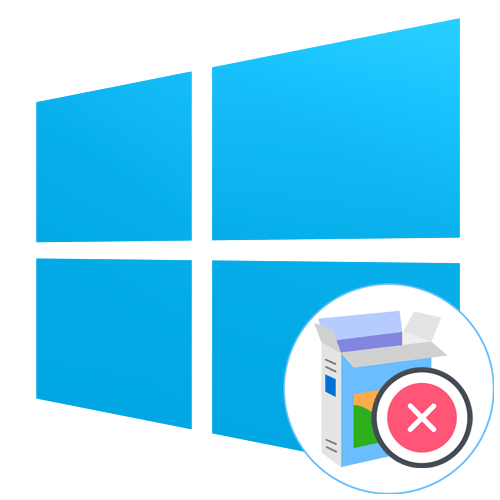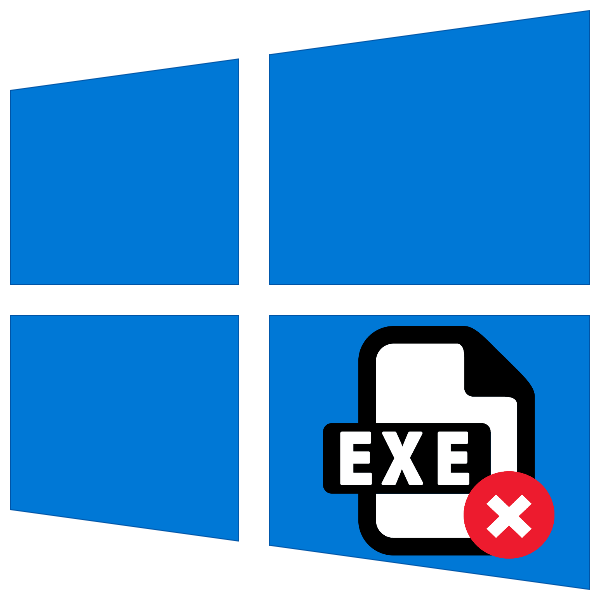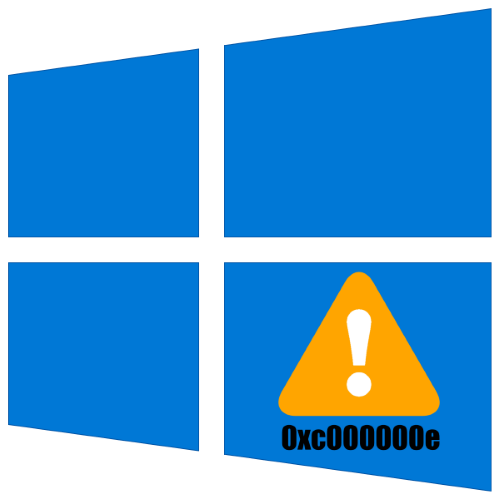Зміст
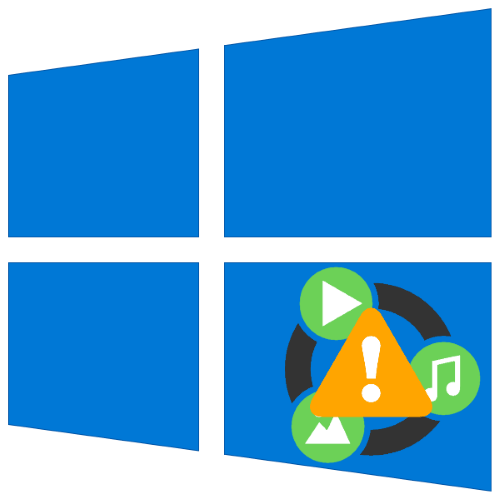
Різноманітні "розумні" пристрої для відтворення мультимедійного контенту давно перестали бути дивиною. Як правило, сервером-джерелом для подібних гаджетів виступає комп'ютер під управлінням актуальною операційної системи – наприклад, Windows 10. Іноді з сервером відбувається неполадка: ОС повідомляє, що потокова передача даних не включена. Давайте розберемося, чому це відбувається і як можна усунути проблему.
Включення потокової передачі даних в Віндовс 10
Перш ніж ми перейдемо до детального вивчення причин проблеми і методів її усунення, відзначимо, що для включення функції передачі контенту на інший пристрій поточного облікового запису потрібні права адміністратора. Можливо, справа в банальній відсутності таких.
Детальніше: Як отримати права адміністратора в Windows 10
Розглянута помилка з'являється через наступні збої:
- Не запущені допоміжні служби;
- Вимкнено або не налаштовано спільний доступ;
- Пошкоджені системні компоненти.
Кожне джерело проблеми має свій метод усунення.
Спосіб 1: Включення служб
Найчастішою причиною виникнення неполадки є вимкнені допоміжні служби, без яких не може запуститься основний сервіс передачі потоку. Включити ці служби можна наступним чином:
- Відкрийте оснащення " виконати»
поєднанням
Win+R
. Далі введіть у вікні утиліти запит
services.mscі натисніть «ОК» . - Прокрутіть список і перевірте, чи запущено наступне:
- &171; служба шлюзу рівня програми&187; ;
- & 171; мережеві підключення & 187; ;
- &171;служба інформації про підключені мережі (NLA)&187; ;
- &171;Plug and Play&187; ;
- &171; Диспетчер автоматичних підключень віддаленого доступу & 187; ;
- &171;Диспетчер підключень віддаленого доступу & 187; ;
- &171; віддалений виклик процедур (RPC)&187; ;
- &171;Телефонія&187; .
Якщо навпроти будь-якої з них відсутній напис»виконується" , це означає, що служба неактивна. Для її активації досить клікнути по посиланню »запустити" в області, зазначеної на зображенні далі.
- Після запуску компонентів закривайте оснащення управління і перезавантажте комп'ютер.
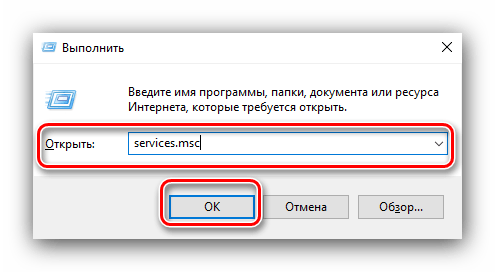
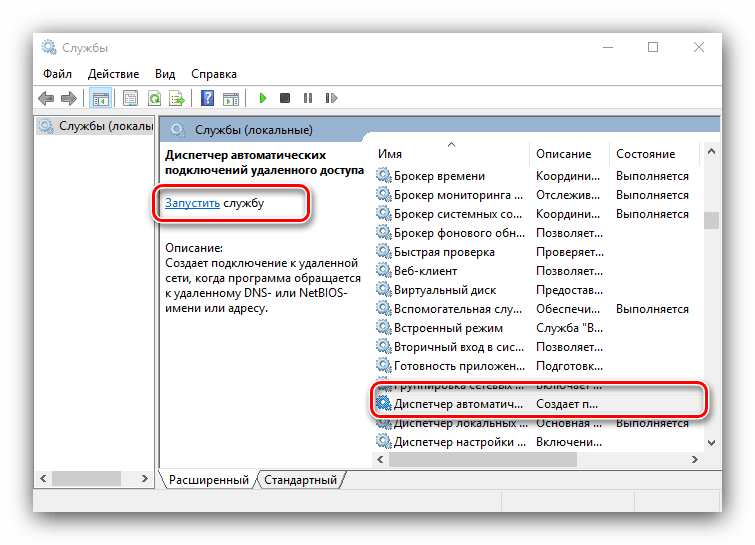
Коли Віндовс завантажиться, перевірте, чи зникла проблема. В іншому випадку читайте далі.
Спосіб 2: увімкнення та налаштування спільного доступу
Проблеми з роботою стрімінга даних також виникають при відключеному або неправильно налаштованому загальному доступі на цільовому комп'ютері. Процедура не складна-достатньо скористатися відповідною інструкцією зі статті за посиланням далі.
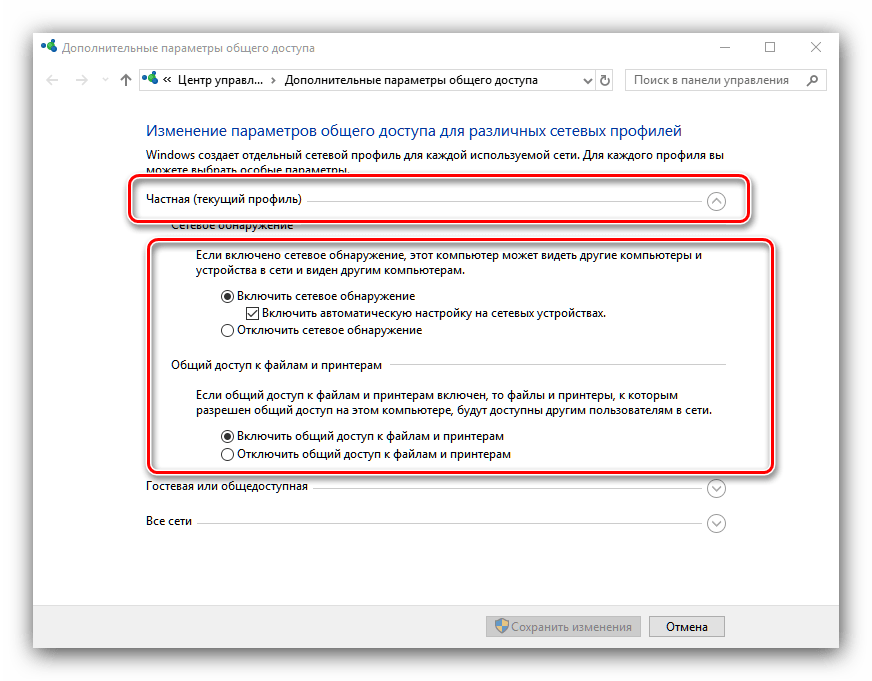
Урок: налаштування спільного доступу до мережі на Windows 10
Якщо ви з якихось причин використовуєте версію «десятки» 1709 і попередні їй, має допомогти створення і настройка домашньої групи.
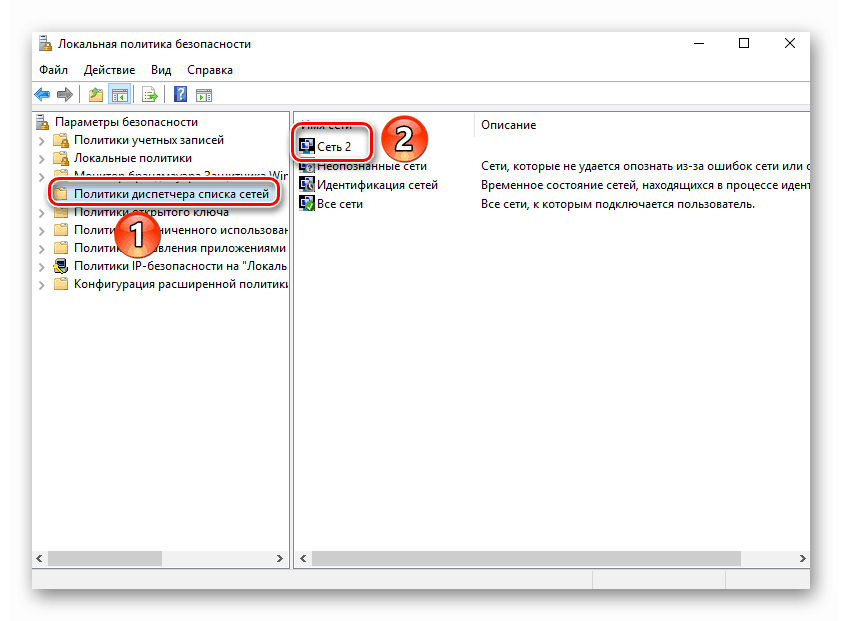
Детальніше: створення домашньої групи в Віндовс 10
Спосіб 3: усунення проблем із системою
Найнеприємнішими причинами розглянутої помилки є неполадки з ОС: пошкодження системних файлів (в тому числі і внаслідок вірусного зараження), суворі налаштування брандмауера, а також програмні збої неясної природи. Алгоритм дій в даній ситуації наступний:
- Насамперед ретельно перевірте комп'ютер на наявність шкідливого ПЗ, в чому вам допоможе матеріал далі.
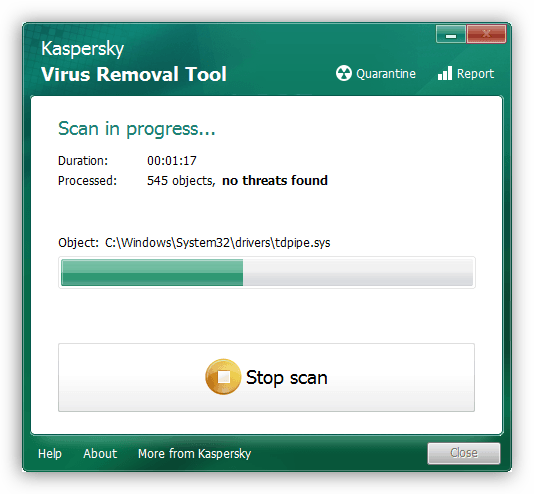
- Перевірте цілісність системних файлів і виконайте відновлення при необхідності.
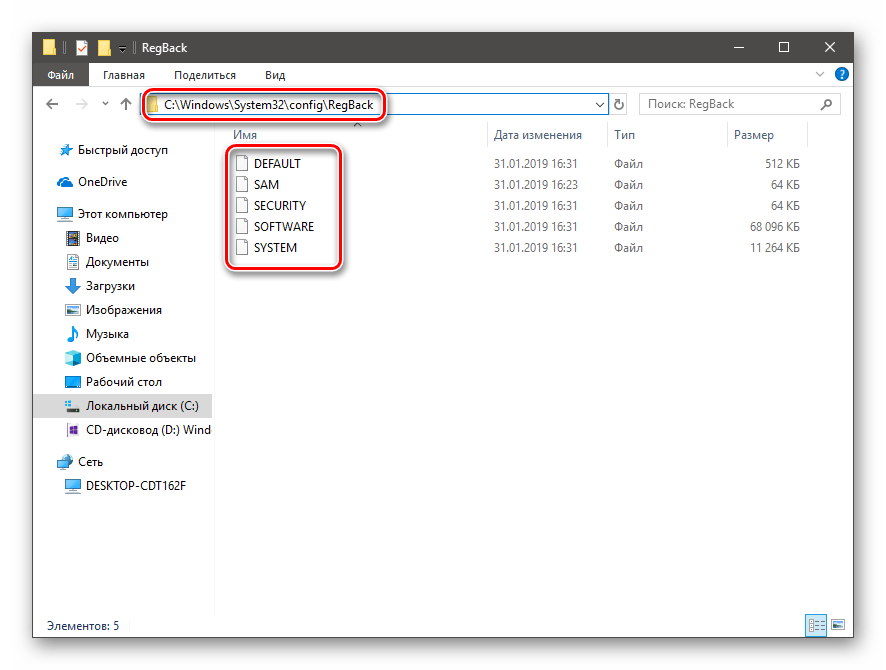
Детальніше: перевірка цілісності і відновлення системних файлів у Windows 10
- Далі слід дізнатися, чи не заважає роботі цієї функції вбудований або сторонній брандмауер. У разі останнього можна тимчасово його відключити
з метою діагностики і після налаштувати.
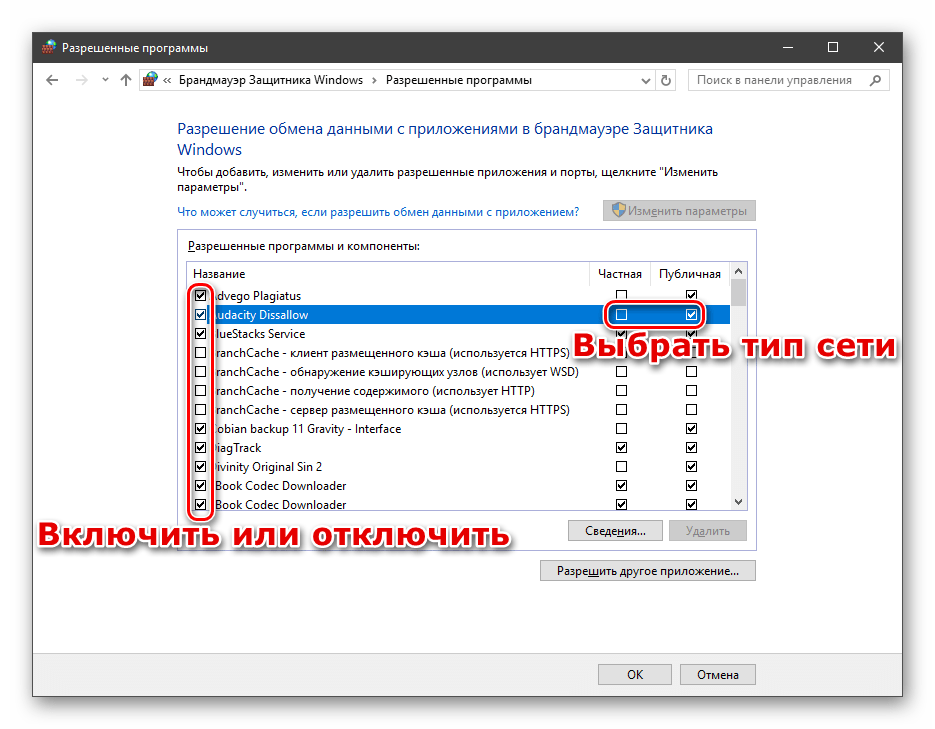
- Якщо не виходить визначити причину збою, перевірте оновлення системи – можливо, якесь з недавно встановлених і призводить до проблем в роботі потокової передачі даних.
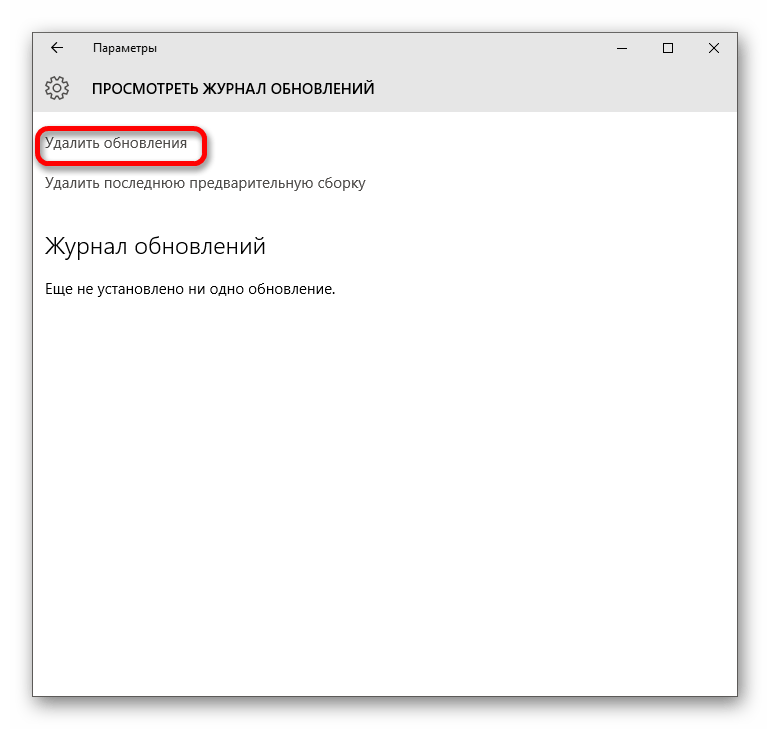
Читайте також: видалення оновлень Windows 10
- Крайнім і радикальним способом усунення розглянутої неполадки буде скидання системи до заводських параметрах.
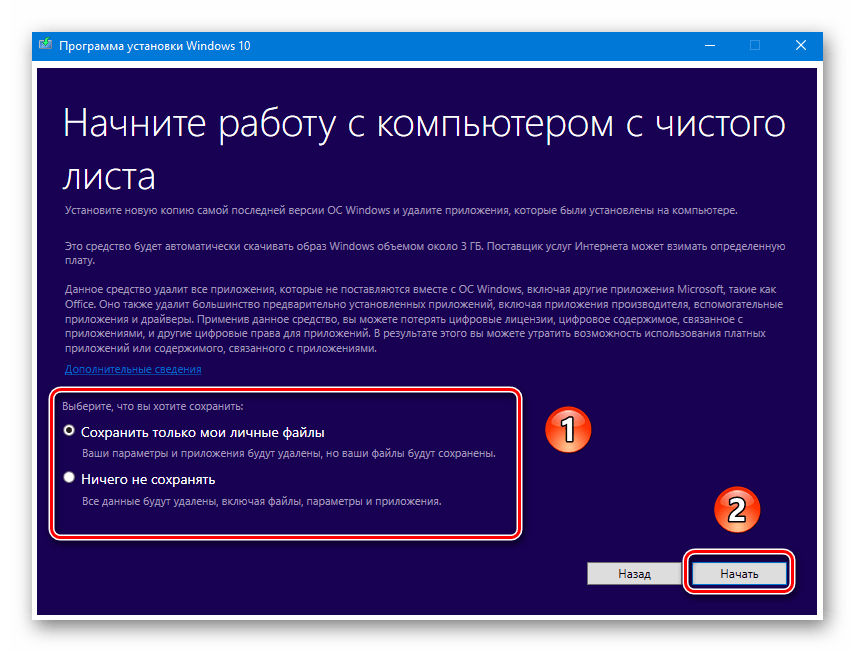
Висновок
Тепер вам відомо, як потрібно діяти в ситуації, коли не включається потокова передача даних в Віндовс 10. Як бачимо, причини чисто програмні.